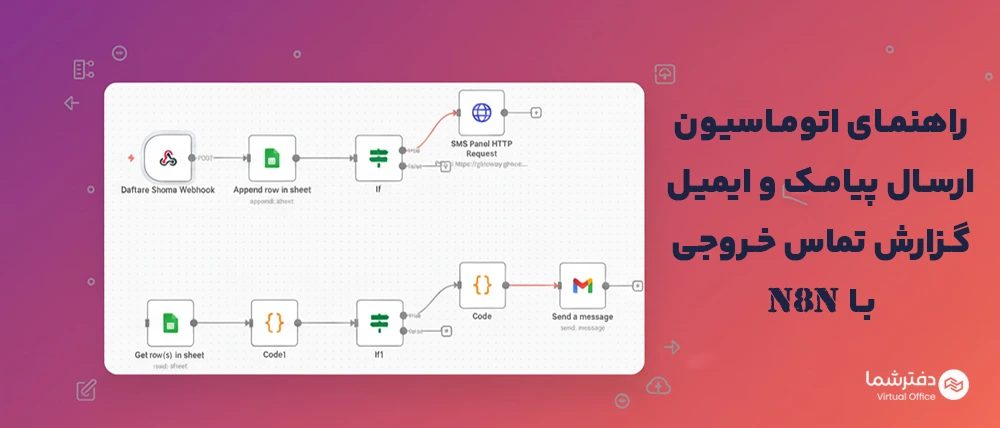
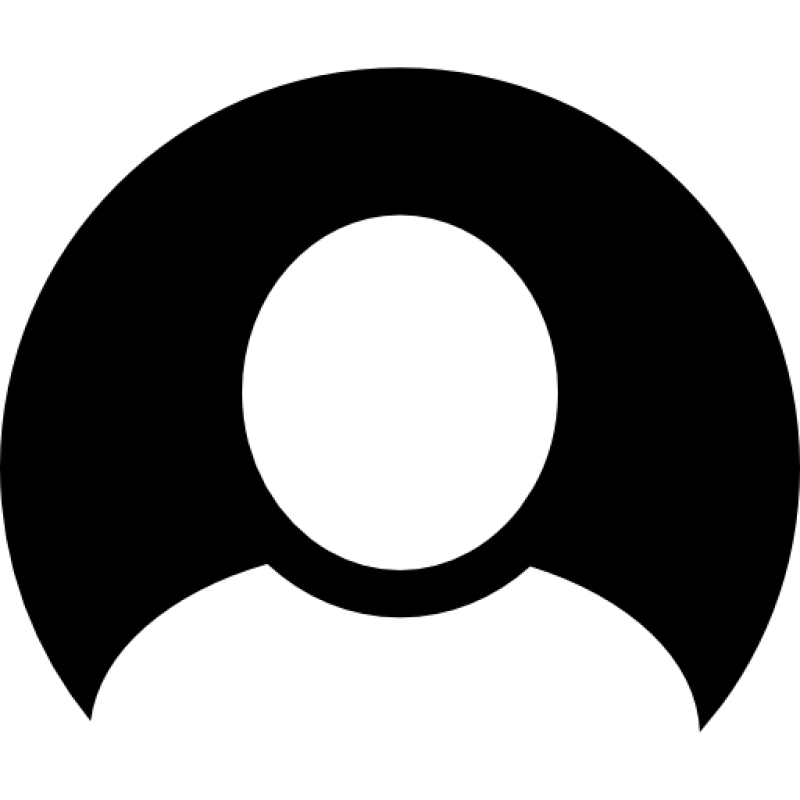
در بسیاری از کسبوکارها، پیگیری تماسهای خروجی نیاز تیم فروش یا پشتیبانی و در واقع از اصول اصلی موفقیت کار آنها است. ثبت تماسهای برقرار شده، اطلاعرسانی تماسهای ناموفق به مخاطبین و تهیه گزارش منظم از تماسهای انبوهی که تیم فروش یا پشتیبانی برقرار میکنند، زمانبر و همراه با خطای انسانی احتمالی است. این نکته زمانی که تماسهای تلفنی انبوه به شرکت دیگری برونسپاری شده است، اهمیت بیشتری پیدا میکند.
در این مقاله با یک راهنمای گام به گام به شما آموزش میدهیم چگونه میتوانید با استفاده از n8n و قابلیت وبهوک (Webhook) دفترشما یک فلو بسازید که موارد زیر را در مورد تماس خروجی به صورت اتوماسیون اجرا کند:
- هر تماس خروجی را در Google Sheets ثبت کند؛
- برای تماسهای ناموفق پیامک ارسال کند؛
- و پس از هر تعداد مشخصی تماس (به عنوان مثال ۱۰۰ تماس) گزارش آماری به ایمیل شما بفرستد.
راهنمای گامبهگام ایجاد فلو در n8n برای اتوماسیون گزارش تماس خروجی
بهمنظور اینکه ارسال گزارش تماسهای خروجی در قالب پیامک یا ایمیل به یک فرایند خودکار تبدیل شود، از n8n، تعریف وب هوک در پنل دفتر شما و کمی دانش فنی استفاده میکنیم. به صورت کلی برای ساخت این اتوماسیون موارد زیر موردنیاز است:
- داشتن اکانت دفترشما و فعال ساختن وبهوک؛
- نصب یا دسترسی به n8n (روی سرور یا Cloud)؛
- آشنایی مقدماتی با HTTP Request و Webhook Node و چند نود کاربردی دیگر در n8n.
این فلو چند بخش کلیدی دارد:
- Webhook: دریافت اطلاعات تماس خروجی از دفترشما؛
- Google Sheets Append: ثبت اطلاعات تماس در گوگل شیت؛
- IF + HTTP Request: در صورت تماس ناموفق، ارسال پیامک از طریق قاصدک انجام شود؛
- Get Rows + Code + IF1: شمارش تماسها و بررسی شرط هر یا ۱۰۰ تماس؛
- Code: خلاصهسازی گزارش تماسها (موفق، ناموفق، مدت مکالمه)؛
- Gmail: ارسال گزارش آماری تماسها به ایمیل.
گام اول: دریافت تماسها با Webhook
در ابتدا باید یک نود وبهوک در n8n بسازید و سپس آن را در صفحه تنظیم وبهوک دفتر شما ثبت کنید:
- در محیط n8n یک نود Webhook ایجاد نمایید.
- روش درخواست را بر روی POST تنظیم کنید.
- نشانی (URL) تولید شده توسط این نود را کپی کنید و حتما ذخیره نمایید.
- در پنل دفتر شما یک وبهوک تعریف کنید و نشانی ساخته شده در مرحله قبل را در فیلد «آدرس وبهوک» قرار دهید.
- تنظیمات وب هوک را مانند تصویر طوری انجام دهید که پس از اتمام هر تماس خروجی، اطلاعات تماس (تاریخ، شماره اپراتور، شماره مقصد، نتیجه تماس و …) را به n8n بفرستد.
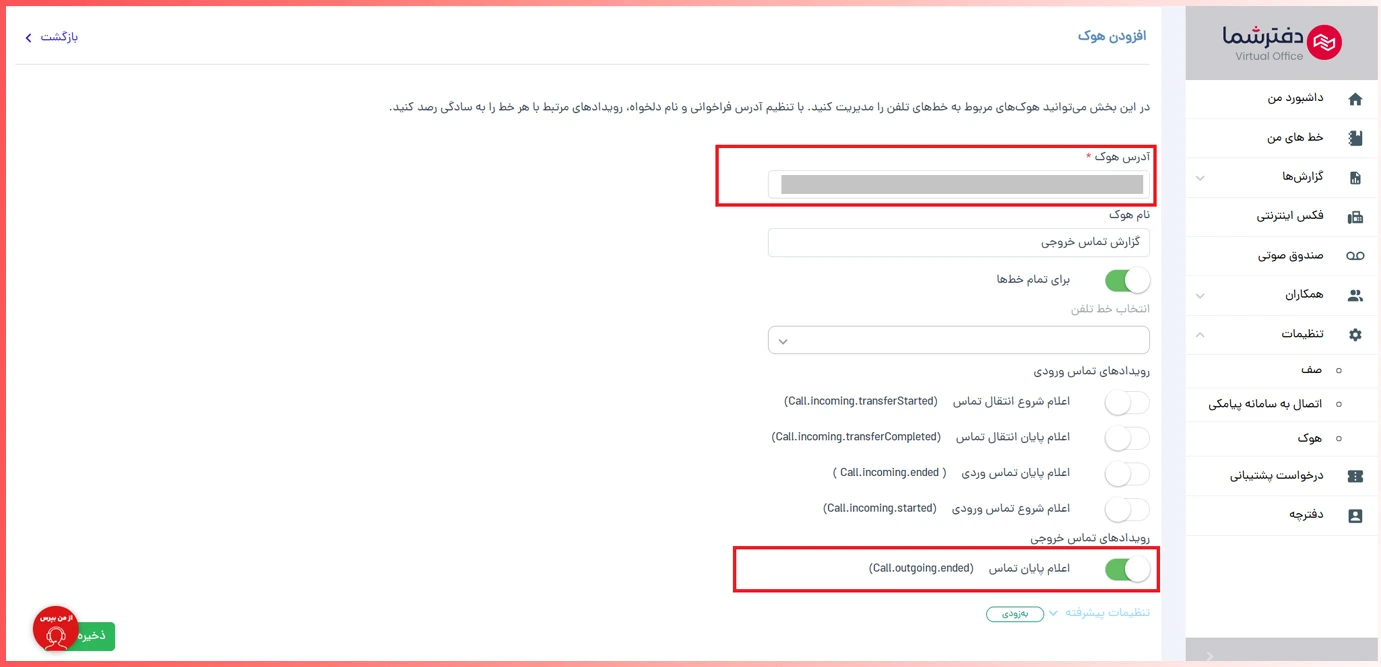
گام دوم: ثبت تماسها در گوگل شیت ((Google Sheets
- یک فایل گوگل شیت با ستونهای زیر بسازید:
| تاریخ | شماره خط مجازی | شماره مقصد | مدت مکالمه | شماره اپراتور | نتیجه تماس |
- در n8n یک Append row in sheet اضافه کنید تا داده تماسها بهطور خودکار ذخیره شوند.
گام سوم: ارسال پیامک برای تماسهای ناموفق
یک IF Node قرار دهید تا اگر مقدار نتیجه تماس برابر Failed بود، به یک HTTP Request Node متصل شود.
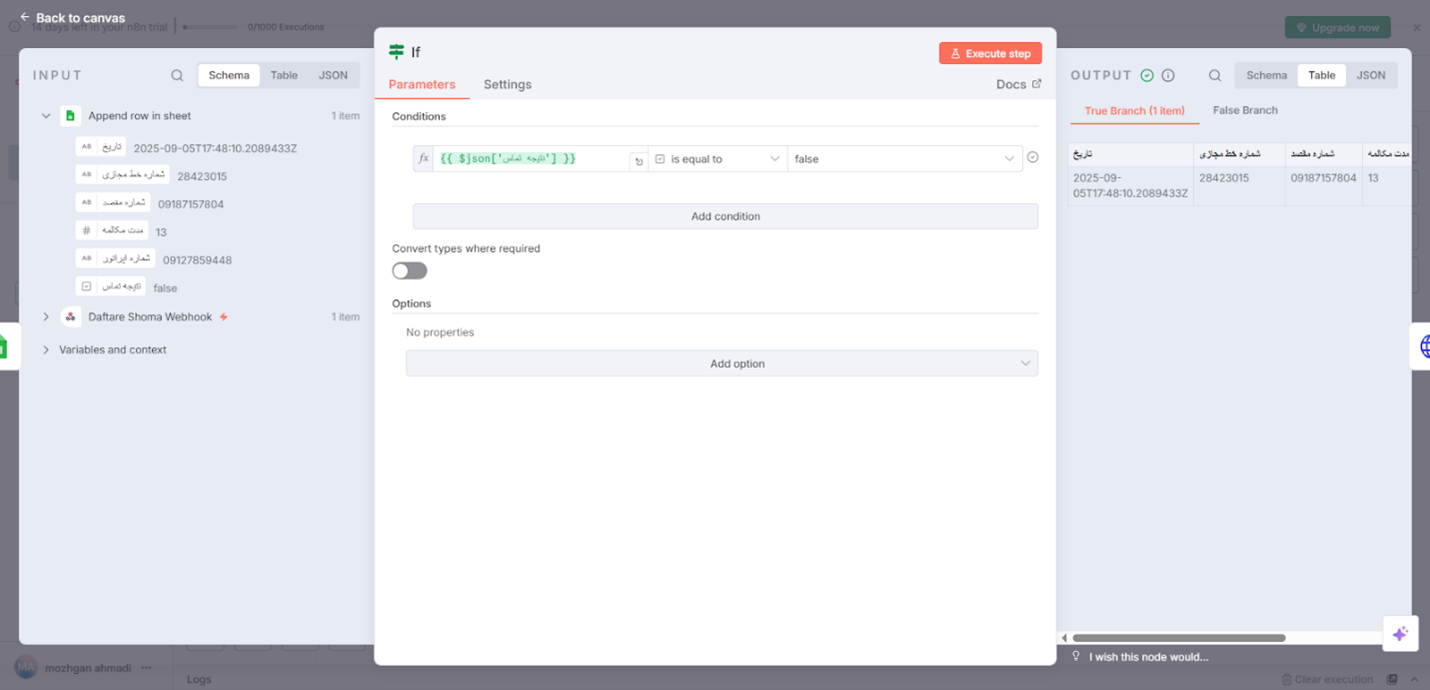
در این HTTP Request تنظیم کنید:
- URL: https://gateway.ghasedak.me/rest/api/v1/WebService/SendSingleSMS
- Method: POST
- Header: ApiKey: <YOUR_API_KEY>
- Body:
- lineNumber: شماره خط اختصاصی پیامکی
- receptor: شماره مقصد
- message: متن پیامک
توجه:IP سرور n8n باید با لیست IP های مجاز در پنل قاصدک همخوانی داشته باشد.
برای این منظور میتوانید از طریق تست ipify درn8n، مقدار IP را پیدا کرده و آن را در تنظیمات محدودیت IP در تنظیمات API Key مربوطه در پنل قاصدک قرار دهید تا پیامکها به درستی ارسال شوند.
مراحل تست ipify در n8n
- در n8n یک Workflow جدید بسازید
- اولین نود را روی HTTP Request بگذارید:
تنظیمات نود:
HTTP Method: GET
URL: https://api.ipify.org?format=json
(هیچ Authentication لازم ندارد) - روی Execute Node کلیک کنید.
- خروجی نود مقدار IP است
- مقدار این IP را در بخش تنظیمات API بخش محدودیهای IP وارد کنید
گام چهارم: شمارش تماسها
با یک Get row(s) in sheet و یک Code Node، تعداد کل ردیفها را بررسی کنید.
const totalRows = Number($json.totalRows || 0);
return [
{
json: {
totalRows,
check: totalRows % 100 === 0
}
}
];
گام پنجم: تولید گزارش آماری
اگر شرط برقرار بود (هر ۱۰۰ تماس)، یک Code Node اضافه کنید که گزارش آماری بسازد.
از Google Sheets
// ستون F نتیجه تماس (TRUE/FALSE) هست
const calls = items;
// شمارش
let success = 0;
let failed = 0;
let totalDuration = 0;
for (const c of calls) {
const status = c.json[“نتیجه تماس”];
const duration = Number(c.json[“مدت مکالمه”] || 0);
if (status === “TRUE”) {
success++;
} else {
failed++;
}
totalDuration += duration;
}
// گزارش نهایی
return [
{
json: {
report: `📊 گزارش تماسهای اخیر:\n✅ موفق: ${success}\n❌ ناموفق: ${failed}\n⏱️ مجموع مدت مکالمه: ${totalDuration} ثانیه`,
success,
failed,
totalDuration
}
}
];
در پایان، یک Gmail Node یا سرویس ایمیل دلخواه اضافه کنید تا گزارش تولید شده برای شما ارسال شود.
با ساخت این فلو در n8n توانستید اتوماسیونی بسازید که:
- هر تماس خروجی بهطور کامل ثبت میشود؛
- تماسهای ناموفق بهصورت خودکار پیامک دریافت میکنند؛
- گزارشهای آماری در بازههای مشخص به ایمیل ارسال میشود.
این رویکرد به تیم شما کمک میکند بدون نیاز به کار دستی، همواره روی تماسها نظارت داشته باشد و نرخ موفقیت تماسها را بهتر مدیریت کند.
شما میتوانید فلوی اتصال دفترشما به پنل پیامکی را دانلود کنید. برای استفاده از این فلو کافی است که آن را در n8n وارد (import) نمایید. همچنین میتوانید محتوای Json را کپی کرده و آن را در n8n قرار دهید.
توجه داشته باشید که باید لینک وبهوک و مقدار کلید API را بر اساس آموزشهای داده شده به درستی تنظیم نمایید.
به نظر شما با وبهوک و N8N چه فرایندهای دیگری را میتوان اتوماسیون کرد؟